Lietotājvārda maiņa Mac OS
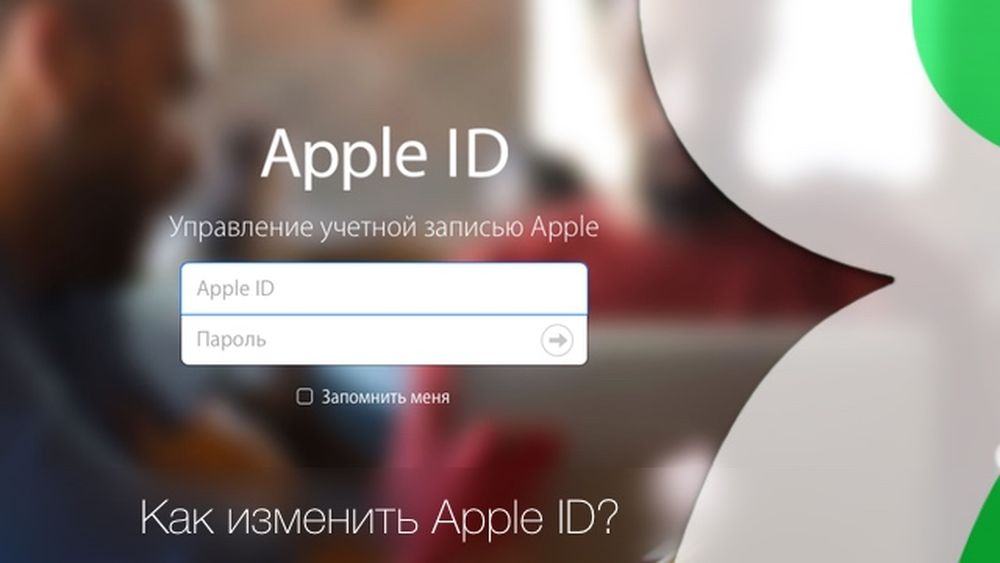
- 1809
- 175
- Hubert Buckridge DDS
Izlaižot jaunas Mac OS versijas, mainās saskarnes, ieskaitot dažādus iestatījumus. Parasti nav nopietnu izmaiņu, bet ir atjauninājumi, kas “paslēpt” dažas funkcijas vai tās pieļauj, lai nepiekrištu lietotājs būtu pazudis un nezina, kur tās meklēt. Šī situācija tiek novērota ar lietotāju pārvaldību jaunās operētājsistēmas versijās, tāpēc būs lietderīgi sīkāk izdomāt, kā mainīt lietotāja vārdu Mac OS.
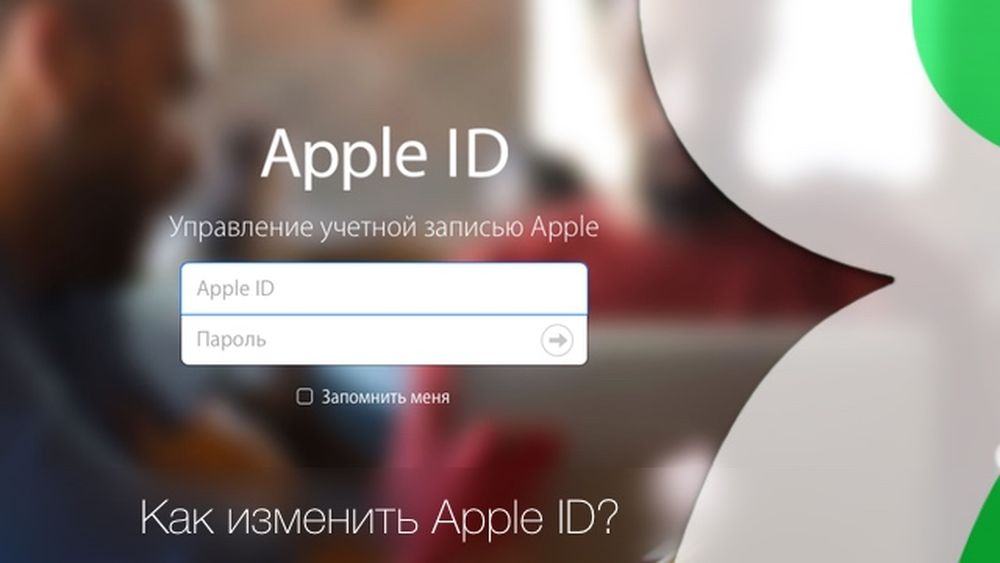
MacBooks apmācība var būt arī skaista
Ievads
Vispirms jums ir jāizdomā, ko tieši vēlaties mainīt. Mac sadala lietotāja vārdu pilnā un īsā veidā. Abas var izmantot sistēmas ievadīšanai, bet īss nosaka arī lietotāja mapes nosaukumu, kurā viņa dati tiks saglabāti.
Pilna konta vārda maiņa
Kā mainīt visu lietotāja vārdu uz MacBque? Šīs procedūras process ir vienkāršs un parasti nenozīmē negatīvas sekas, ja nemainīsit nevajadzīgus parametrus, par kuriem jūs tiksiet brīdināts.
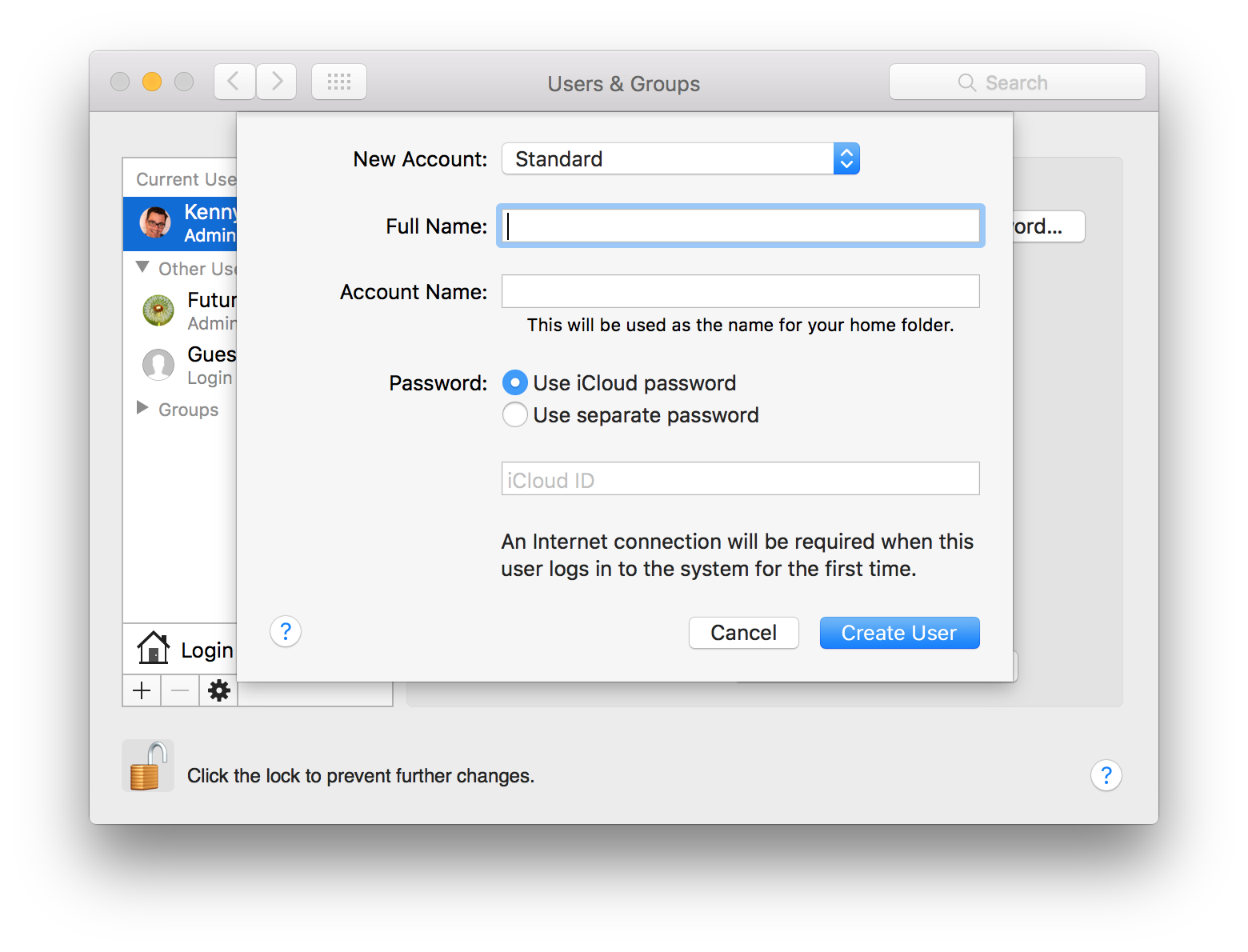
- Mēs ejam uz izvēlni un meklējam galveno pogu - "Sistēmas iestatījumi", noklikšķiniet uz tās jaunajā interfeisā, meklējiet sadaļu “Lietotāji un grupa”.
- Mēs vienkārši nevaram mainīt iestatījumus šajā izvēlnē, mums ir jāatslēdz interfeiss, nospiežot bloķēšanas ikonu (parasti apakšējā kreisajā stūrī) un ievadiet administratora pieteikšanos kopā ar paroli. Tagad mēs varam izmantot visas iespējas, kuras nodrošina operētājsistēma. Papildus vārda maiņai jūs varat izveidot vienu vai vairākus jaunus kontus, konfigurēt viņu privilēģijas, iestatīt pieteikšanos un tā tālāk.
- Kreisajā pusē ir parādīts visu šī datora kontu saraksts. Atlasiet labo un noklikšķiniet uz pogas uz labo pusi uz tā. Parādīsies konteksta izvēlne, kurā jums jāizvēlas vienums "Papildu parametri".
- Logs, kurā mēs mainīsim pilnu vārdu tāda paša nosaukuma kolonnā, parādīsies mūsu priekšā.
Viņi izdomāja ar pilnu vārdu, laiks sākt īsu. Šī procedūra ir nedaudz sarežģītāka, taču tajā nav nekā slikta, ja skaidri ievērojat sniegto algoritmu.
Lietotāja vārda un konta mapes maiņa
Kā mainīt lietotāja īso vārdu uz Mac OS? Tas ir saistīts ar lietotāja mapi, kurā tiek glabāti visi nepieciešamie dati. Jūs to nevarat vienkārši ņemt un mainīt, ir jāmaina mapes nosaukums, kā arī ceļš uz to, pretējā gadījumā sistēma atteiksies darboties, un mapes īsajam nosaukumam un nosaukumam ir jāsakrīt.
SVARĪGS. Ir ļoti vēlams dublēt svarīgus dokumentus. Ja jūs kļūdāties, aizpildiet laukus nepareizi vai ne visus - operētājsistēma pārtrauks darboties.
- Noteikti atstājiet kontu, kuru mēs mainīsim. Ja tas ir vienīgais administrators, tad ir jāizveido vēl viens un jāizdzēš pēc manipulāciju pabeigšanas, ja tas ir lieks.
- Mēs ejam uz sāknēšanas disku un atrodam mapi "lietotāji". Iekšpusē ir mape, kas mums ir jāpārdēvē. Neaizmirstiet, ka tā nosaukumam vajadzētu sakrist ar lietotāja vēlamo vārdu. Drošības dēļ pierakstiet teksta dokumentā vai uz papīra un vecām un jaunām iespējām.
- Tāpat kā pēdējo reizi, kad mēs dodamies uz "lietotājiem un grupām", mēs iegūstam administratīvo piekļuvi.
- Tāpat kā pēdējo reizi, kad mēs saucam konteksta izvēlni ar lietotāja labo pogu, mēs ievadām papildu parametru saskarni.
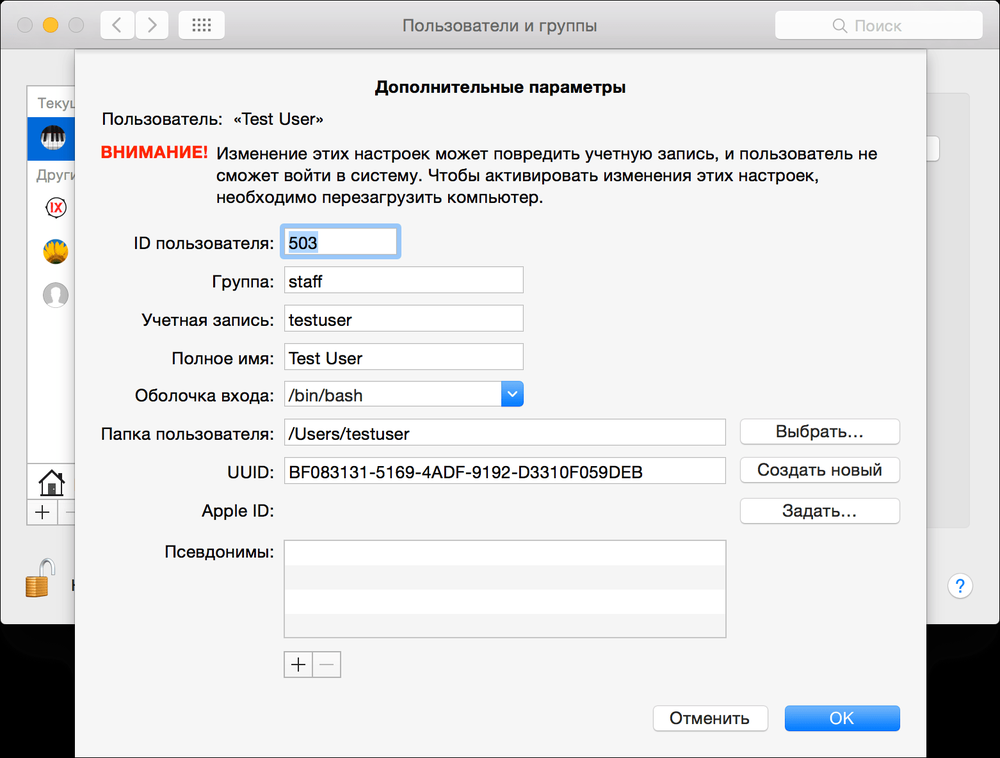
- Mūs interesē lauks "konta ierakstīšana", aizpildiet to, pamatojoties uz mapes nosaukumu, kuru mēs nesen pārdēvējām. Vēstule ir vēstulē. Lūdzu, ņemiet vērā, ka mēs nevaram izmantot telpas. Ja jūs jau esat izdrukājis plaisu, noteikti izdzēsiet to, jūs nevarat turpināt rakstīt kopā ar viņu.
- Mēs skatāmies uz lauku "lietotāja mape", ir pilns ceļš uz mapi. Manuāli izrakstot jaunu ceļu ar jaunu vārdu.
- Mēs apstiprinām visas izmaiņas atslēgā "OK".
- Pārlādēt ierīci.
Pēc visām manipulācijām mēs neaizmirstam noņemt papildu administratoru, ja tas jums nav noderīgs, un mēs esam pārliecināti, ka mūsu mērķa grāmatvedība darbojas un pievienotā mape ir pieejama.
Secinājums
Pirms turpināt kaut ko mainīt, noteikti izlasiet instrukcijas pilnībā un izlemiet, ko tieši jūs gatavojaties mainīt. Kad jūs precīzi saprotat, ko vēlaties, pārejiet pie manipulācijām un esiet ļoti uzmanīgs, spēles ar sistēmiskiem iestatījumiem var izraisīt nepieciešamo vai svarīgo datu zaudēšanu. Tātad, mēs izdomājām, kā mainīt lietotāja vārdu MacBook.
Ja jums ir jautājumi, uzdodiet tos komentāros.

